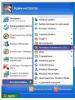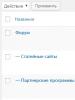Kaj je ključ izdelka Windows. Kako ugotoviti serijsko številko sistema Windows, ko se OS ne more več zagnati
Dober dan prijatelji! Zadnje čase vse pogosteje dobivam sporočila s prošnjami za pomoč pri aktiviranju sistema. Tako se je zgodilo, da je veliko uporabnikov, ki so prej uporabljali licenčno sedmico ali osmico, po posodobitvi prejelo neaktiviran Windows 10. In da bi vse vrnili na svoje mesto, ste morali samo najti ključ, naveden na nalepki, in znova določiti. v aktivacijskem oknu in tako popolnoma legalizirajte svoj sistem. Toda kako ugotovite svoj ključ izdelka Windows?
Tukaj so nekateri uporabniki zmedeni. Na splošno nalepka s ključem je lahko na disku ali prilepljen na prenosnik. Običajno na teh mestih vsi iščejo ključe, ampak tiste Tisti, ki so kupili prenosni računalnik s prednameščenim sistemom Windows 8, takšne nalepke niso prejeli, saj je bila zahtevana koda prišita v BIOS. Tako se je po naslednjem računalnik samodejno aktiviral s ključem, ki je bil prej shranjen v BIOS-u.
Načeloma je namestitev operacijskega sistema Windows 10 preprosta posodobitev, po kateri je treba ključe shraniti, a žal so nekateri uporabniki naleteli na situacijo, ko se po končanem postopku posodobitve sistem ni samodejno aktiviral. To je bilo treba storiti ročno s ponovnim vnosom vaše licenčne kode, čeprav večina lastnikov prenosnih računalnikov z osmimi vnaprej nameščenimi niso imeli pojma, kako najti svoj ključ izdelka Windows.
To je zaradi teh težave, so se začela pojavljati nova vprašanja, kot so: kako najti ključ Windows 8 oz kako najti licenčni ključ izdelka OEM za Windows 7 in 8.1. Svoj ključ si lahko ogledate s programom tretje osebe, točno tako sem odgovoril na postavljeno vprašanje. Toda takoj se je pojavilo drugo vprašanje, kateri pripomoček je najprimernejši za to in na splošno, kako najti ta licenčni ključ izdelka Windows s pomočjo pripomočka.
Zato sem se namesto, da bi vsem korak za korakom v komentarjih opisoval, kako in kaj pritisniti, odločil, da za vas pripravim ta majhen, a zelo uporaben vodič o tem, kako najti ključ izdelka Windows 10, 7 in 8.1.
Kako ugotoviti licenčni ključ izdelka nameščenega izdelka Windows s pomočjo pripomočka RWEverything
Torej, da bi ugotovili licenčni ključ OEM, ki je vgrajen v BIOS, bomo morali uporabiti en priročen in kar je najpomembneje brezplačen program, ki prikazuje vse informacije o strojni opremi računalnika in seveda neposredno vse o nameščen BIOS, v katerem je shranjen zahtevani ključ.

Tako boste izvedeli ključ izdelka OEM za Windows 10 ali kateri koli drug operacijski sistem. Sedaj kopirajte svoj licenčni ključ na kos papirja in ga vnesite v aktivacijski obrazec, ki vam bo omogočil povrnitev licenčnega sistema Windows.
Ste že kdaj izgubili ključe? Seveda čudno vprašanje, toda če ste nekako »izgubili« aktivacijski ključ za Windows, ste izgubili tudi licenco in s tem denar, ki ste ga plačali zanjo. Poleg tega ni mogoče dokazati zakonitosti uporabe sistema Windows brez aktivacijskega ključa.
Vendar pa obstajajo dobre novice. Ključ lahko najdete sami. Tudi če je izgubljen, ga je mogoče obnoviti. Zdaj vam bomo povedali, kako to storiti. Torej po vrsti.
Kaj je aktivacijski ključ sistema Windows?
Aktivacijski ključ Windows ali drugače licenčni ključ je eno od orodij, ki se uporablja za licenciranje Microsoftovega izdelka, ki ste ga kupili. To je licenca. Ključ je 25-mestna koda. To je kombinacija latiničnih znakov v različnih registrih s številkami. Koda je zapisana kot zaporedje petih "besed" s petimi znaki, ločenih s pomišljajem. Videti je takole:
DNAW6-WCRBM-TFBYC-TLVD8-2GV66t
Licenčni ključ je potrditev zakonitosti vaše uporabe izdelka. V ta namen ni mogoče uporabiti nobenih drugih metod ali sredstev. Na primer potrdilo o prodaji iz trgovine, kjer ste kupili računalnik, ali potrdilo o plačilu ali drug dokument o plačilu.
Čemu je licenčni ključ?
Potrebovali boste ključ Windows za:
- ponovna namestitev sistema
- namestitev nove različice, na primer 10
- posodobitev sistema Windows na naslednjo različico
- potrdilo o zakonitosti kupljenega izdelka
- prejemanje rednih posodobitev operacijskega sistema
Katere vrste ključev obstajajo?
Licenčni ključi Windows so na voljo v več vrstah in imajo različne oznake: nameščen ključ, ključ izdelka in ključ OEM.
Ključ izdelka in ključ OEM sta v bistvu ista stvar, le različna imena so bila uporabljena na različnih nalepkah, katerih dizajn se je nenehno »izboljševal«.
OEM (Original Equipment Manufacturer) ali ključ izdelka je ključ za operacijski sistem, ki ga je proizvajalec vnaprej namestil v vaš računalnik ali prenosnik. Vsak računalnik ali prenosnik z nameščenim operacijskim sistemom Windows ima nalepke z blagovno znamko Microsoft. Proizvajalec računalnika je neodvisno kupil in namestil operacijski sistem v vaš računalnik. Prednost je, da vam ni treba doplačati Windows licence, slabost pa je, da je ključ "vezan" na to napravo. Sistema ni mogoče prenesti na drug računalnik. Ključ je zapisan v BIOS-u. Izgubiti pa ga je skoraj nemogoče.
Nameščen ključ je "brezplačen" aktivacijski ključ. Prejmete ga ob nakupu »zapakirane« različice sistema Windows za samostojno namestitev v računalnik. Natisnjen je tudi na nalepki, ki je nameščena na škatli za pošiljanje.
Kako najdem licenčni ključ svojega sistema?
Najlažji način je, da ga preberete z nalepke. Vendar obstaja nekaj "ampak". Nalepke se včasih rade izgubijo ali preprosto obrabijo do te mere, da je nemogoče prebrati ključ na njih. Poleg tega je Microsoft občasno spremenil dizajn nalepk. Spremembe so bile od manjših do radikalnih. Tukaj je na primer nalepka, s katero je bil Asus kupljen z vnaprej nameščenim sistemom Windows 8.1
Nalepka na ohišju prenosnika ne vsebuje licenčnega ključa. Vgrajen je v BIOS. Ta metoda se uporablja za aktiviranje sistema Windows 8/8.1
Zato ostaja najzanesljivejši način pridobivanje informacij o aktivacijskem ključu iz samega sistema Windows.
Microsoft ponuja lastno možnost, kako najti aktivacijski ključ sistema Windows.
Vendar ta metoda ne deluje vedno, nenavadno. To se zgodi, ko ta skript še vedno "ne vidi" aktivacijskega ključa operacijskega sistema, vendar ustvari naslednjo vrstico: ВВВВВ-ВВВВВ-ВВВВВ-ВВВВВ-ВВВВВ. Poleg tega ta skript prikazuje samo nameščeni ključ (konča se 6F4BT) in ne daje informacij o ključu OEM.
Zato lahko uporabite različne programe. npr. ProduKey. Rezultat definicije ključa je videti takole:
Slika prikazuje, da obstajata dva ključa: nameščen ključ (konec 6F4BT) in ključ OEM (konec 2GV33). Nameščeni ključ se je v tem primeru pojavil po "čisti" namestitvi Windows 10 na prenosnik, na katerega je proizvajalec namestil Windows 8.1 s ključem OEM (konec 2GV33).
Kako lahko izgubim aktivacijski ključ?
Zelo preprosto. En uporabnik, ki se je prepričal o prednostih Windows 10 v primerjavi z njegovim 7, se je končno odločil za prehod na 10. Poleg tega je Microsoft ponovno napovedal zaprtje možnosti brezplačnega prehoda s 1. januarjem 2018.
Obstajata dva načina - posodobitev in čista namestitev. Razlika je v tem, da pri posodabljanju ostanejo podatki na diskih vašega računalnika varni, večina nameščenih programov pa ostane nameščenih. Pravzaprav vedno obstajajo tveganja, zato veliko ljudi raje izvede čisto namestitev, potem ko podatke najprej shrani v shrambo v oblaku ali na zunanji pogon. Med postopkom čiste namestitve je uporabnik formatiral disk na računalniku in ... skoraj izgubil zadnjo priložnost za legalno nadgradnjo na 10. Med formatiranjem se je poleg izbrisane 7 izgubil tudi ključ (če bi bil 8, bi ključ enostavno vzel iz BIOS-a). Ko je poskušal prebrati ključ z nalepke, je videl, da je bil preprosto izbrisan do te mere, da ni bil berljiv.
Zakaj »skoraj izgubljeno«, ker je na srečo obstajala varnostna kopija sistema Windows, iz katere je bil s pomočjo ShowKeyPlus ekstrahiran ključ.
Kakšni so načini za obnovitev ključa?
Z 8 je vse preprostejše; to je ravno tisti primer, ko vam ni treba ničesar obnoviti, ker je skoraj nemogoče izgubiti. Ključ OEM je shranjen v BIOS-u. Ogledate si ga lahko v BIOS-u s programom RWEverything.
Kot smo že omenili, lahko program ShowKeyPlus obnovi ključ iz varnostne kopije vašega operacijskega sistema.
Z njim lahko tudi preverite, ali se ključ ujema s programskim izdelkom. Prenesite arhivsko datoteko, namestite program in vaš aktivacijski ključ bo vedno pri vas. Program tudi samodejno shrani ključne podatke v besedilni obliki v datoteko Windows Key.
Vsaka licenčna kopija operacijskega sistema Windows 10 ima edinstven ključ, ki označuje aktivacijo nameščene različice. Ključ je sestavljen iz 25 znakov, vključno z angleškimi črkami in številkami. Brez te kode in njenega vnosa v sistem bo vaš OS na voljo v 30 dneh od datuma namestitve. Po tem vas bo računalnik opomnil na potrebo po aktiviranju in čez nekaj časa se bo popolnoma prenehal zagnati. Spodaj si lahko preberete, kako ugotoviti ključ izdelka Windows 10, katere vrste ključev obstajajo in za kaj so potrebni.
Obstajata dve vrsti serijskih številk operacijskega sistema:
- Ključ OEM je privzeto "vgrajen" v pomnilnik matične plošče, saj je OS namestil proizvajalec;
- Ključ izdelka. Ta ključ velja za nameščeno digitalno različico izdelka.
Zaradi razlik med obema vrstama serijskih številk lahko včasih pride do zmede. Če na primer odstranite vnaprej nameščeno kopijo operacijskega sistema in nato namestite svojo različico, se ključa OEM in izdelka ne bosta ujemala.
Zakaj potrebujete ključ?
Pred izdajo "desetke" so Microsoftovi razvijalci uporabili enostavnejšo metodo za določitev edinstvene kode. Serijska številka vnaprej nameščene različice operacijskega sistema je bila vedno na nalepki na zadnji strani ohišja prenosnega ali osebnega računalnika. S prihodom sistema Windows 10 in širjenjem digitalnih različic je bilo odločeno, da to idejo opustimo.
Zdaj morajo lastniki "desetke" uporabiti netrivialne rešitve za določitev serijskega ključa. Številko boste potrebovali, če se boste odločili znova namestiti licenčno kopijo operacijskega sistema v svoj računalnik. Pri uporabi piratske različice ta operacija ni potrebna, saj se aktivacija izvede s posebnim programom. Licenco za Windows 10 lahko kupite tudi prek uradne Microsoftove spletne strani.
Kako preveriti, ali je Windows 10 aktiviran?
Pred iskanjem ključa v sistemu preverite, ali je vaša kopija aktivirana. To je zelo enostavno narediti. Če želite odpraviti težavo, sledite tem korakom:
- Desni klik na bližnjico "Ta računalnik" na namizju in v kontekstnem meniju izberite .
- V oknu, ki se odpre, boste videli informacije o vašem sistemu (tehnični podatki, ocena zmogljivosti itd.). V pododdelku "AktivacijaWindows" mora biti napis: "AktivacijaWindows narejen", kot je prikazano na posnetku zaslona:
Isto okno lahko odprete z bližnjico na tipkovnici Win + Pause/Break
Zdaj veste, kako preveriti, ali je nameščena kopija OS aktivirana. Zdaj lahko začnete iskati licenčni ključ za vaš Windows 10.
Kje najdem svoj ključ za Windows 10?
Aktivacijski ključ najdete s standardnimi orodji OS in programi tretjih oseb. Oglejmo si vse metode podrobneje:
- skripta VBS;
- razširjena ukazna vrstica (PowerShell);
- program ProduKey;
- ShowKeyPlus;
- izvleček iz UEFI;
- aplikacije za zbiranje sistemskih podatkov.
Iskanje ključa s pomočjo skript
Ta metoda obravnava iskanje licenčnega ključa s pomočjo Visual Basic Script. Od običajne ukazne vrstice se razlikuje po tem, da je rezultat skripta prikazan v ločenem oknu. Skript lahko prenesete iz. Če naletite na kakršne koli težave pri prenosu, ne skrbite - tak skript lahko ustvarite sami.
Najprej morate ustvariti dokument v beležnici z naslednjim. Nato datoteko shranite na poljubno mesto v računalniku z ločljivostjo .vbs in poljubnim imenom v angleščini. Če želite spremeniti končnico, morate najprej shraniti besedilni dokument in nato spremeniti ločljivost s funkcijo preimenovanja. Nato morate zagnati datoteko tako, da preprosto kliknete nanjo. Sistem bi moral prikazati ključ OEM na namizju v ločenem oknu, kot je prikazano na posnetku zaslona. Kliknite V redu, po katerem boste videli podrobnejše informacije o nameščeni različici operacijskega sistema:
Metoda deluje za 32-bitne in 64-bitne sisteme ter za vse različice sistema Windows 10, vključno z Home in Pro.
PowerShell
Drugi način pridobitve ključa z vgrajeno funkcionalnostjo je uporaba ukazne vrstice PowerShell, ki je na voljo samo v sistemu Windows 10 (x64). Z njegovo pomočjo boste prejeli informacije o ključu izdelka, to je številko trenutne različice OS.
- Zaženite Beležnico in kopirajte besedilo iz. Po tem shranite datoteko v katero koli mapo s pripono .ps. Zdaj morate zagnati PowerShell kot skrbnik. Če želite to narediti, pojdite na iskanje in vnesite ime v angleščini (1). Zdaj z desno miškino tipko kliknite ikono in izberite v meniju "Zaženi kot skrbnik" (3).
- V okno ukaznega poziva vnesite ukaz Set-ExecutionPolicy RemoteSigned in pritisnite Enter na tipkovnici. Nato morate določiti pot do datoteke s pripono .ps1. Če ste ga shranili neposredno na namizje, bo ukaz videti takole:
V vrstici Installed Key bo navedena 25-mestna koda vašega operacijskega sistema. Lahko ga shranite v ločeno besedilno datoteko. Zdaj pa ugotovimo, kje preveriti serijsko številko za OEM različico OS.
Ključ vzamemo iz UEFI
Ta metoda vam bo omogočila, da najdete ključ OEM.
- Najprej odprite ukazno vrstico kot skrbnik:
V ukazni poziv vnesite kombinacijo in pritisnite Enter.
Enako dejanje lahko izvedete prek PowerShell. Ponovno odprite PowerShell, kot je opisano prej, in vnesite ukaz ( Get-WmiObject -poizvedba "izberi * iz SoftwareLicensingService").
Zdaj veste, kako preveriti licenco z vgrajenimi orodji operacijskega sistema. Preidimo na orodja tretjih oseb.
ProduKey
Če želite namestiti program, pojdite na
Druge aplikacije
Če želite prejemati informacije ne samo o licenci OS, ampak tudi o celotnem računalniku, lahko uporabite enega od naslednjih programov:
- AIDA 64;
- Everest;
- SIW in podobno.
Programska oprema v tej kategoriji vam omogoča, da izveste vse o programski in strojni opremi, nameščeni v vašem računalniku. Informacije vključujejo tudi serijske številke. Najti jih ni tako težko.
Za primer vzemimo program. Na glavnem zaslonu tapnite gumb DelovanjeSistem(1). Na desni strani programa boste videli Serijskištevilka(2). Na podoben način lahko najdete serijsko številko prek drugih zgoraj navedenih programov.
zaključki
Obstaja veliko načinov za iskanje ključa izdelka ali ključa OEM nameščenega operacijskega sistema. Članek opisuje vse, tako da ga lahko uporabnik uporablja s samostojno izbiro metode. Če metoda ne deluje za vas ali ne razumete postopka za njeno izvedbo, preprosto nadaljujte z drugo! Najlažji način je uporaba avtomatizirane programske opreme, kot je ProduKey in druge. Bolj izkušeni uporabniki se bodo zlahka spopadli s skripti in ukazno vrstico (PowerShell).
Video navodila
Vsak sistem mora biti licenciran in imeti določen identifikator, ki označuje to licenco. Programska oprema Windows je plačljiva rešitev, kar pomeni, da boste ob nakupu na spletu ali na disku vedno imeli ključ izdelka. Nekateri se sprašujejo kako ugotoviti ključ za Windows 7, 8 ali 10. Za kakšen primer se morate odločiti, glavna stvar je, da boste tukaj našli veliko možnosti, kako izvesti ta postopek.
Ena dobra možnost, da ugotovite licenčni ključ za Windows 8, je prenos pripomočka RWEEverything. Prenesite s tega mesta - http://rweverything.com/download.
Torej bo postopek za iskanje informacij o licenčnem ključu morda potreben v naslednjih primerih:
- Ko je sistem poškodovan do te mere, da je možnost za odpravo težave ponovna namestitev sistema.
- Pogon, na katerem je nameščen Windows, je formatiran.
#1 način za iskanje ključa
Skoraj vsak prenosnik z OS sistemom, torej nima DOS-a, je pa licenčen, ima v BIOS-u vgrajen ključ. Se pravi, to je aktivacijski ključ za sisteme OEM. To je na voljo v sistemih Windows 7 in Windows 10. Več na dnu naprave Morala bi biti nalepka s ključem izdelka in nekaj nepomembnimi informacijami. Ko prenesete čisti sistem želene izdaje (na primer Home), lahko vnesete ta ključ in ga tako aktivirate.
#2 način iskanja sistemskega ključa
- Zaženite datoteko Rw.exe
- V oknu najdemo zavihek ACPI, in v drugem oknu pojdite na zavihek MSDM. Poiščite črto podatki, kjer bo zapisan vaš licenčni ključ.
V tem razdelku ponovno uporabljamo program, vendar je tokrat drugačen. Tudi prejšnji je primeren za vsak sistem.
Program se imenuje Product Key Viewer in ga lahko prenesete iz tega vira: .

Zakaj sta v prenosniku dva ključa?
Vsi prenosniki, ki jih kupite na spletu ali v fizični trgovini, imajo vnaprej nameščene različice OEM. Sistem je lahko karkoli. Različica OEM je sistem Windows, vnaprej nameščen v vašem računalniku, ki uporablja posebno preverjanje pristnosti z dvema ključema.
Sprva se preveri ključ, ki je vgrajen v BIOS, nato pa 25-mestni licenčni ključ, ki je že v sistemu, potreben je tudi tako imenovani OEM certifikat.
Ko začnete znova nameščati Windows 10 in se začne aktivacija, bodo Microsoftovi strežniki začeli ujemati te ključe, 1. in 2. licenco. Pod pogojem, da sta oba ključa povezana z Windows 10 Home za isti jezik, bo aktivacija uspešna (na primer, navedel sem deseto različico Home).
V enem od svojih člankov sem si ogledal več orodij, katerih seznam vključuje ProduKey. S preprostimi koraki lahko ugotovite ključ za Windows 10 in druge različice OS. Če imate v računalniku Microsoft Office, boste videli želeni ključ za to programsko opremo.
Izkazalo se je, da lahko ključ izdelka najdete z ukazno vrstico. Zaženite ga s povišanimi privilegiji in vnesite naslednji ukaz:
wmic path softwarelicensingservice get oa3xoriginalproductkey
Tako dolga vrstica bo pomagala zaznati ključ iz katerega koli sistema Windows.
Če želite preveriti ključ Windows, preprosto prenesite pripomoček ShowKeyPlus. Je brezplačen in ga ni treba namestiti, po odprtju pa boste takoj videli potrebne podatke.
Videli boste ime sistema, kodo izdelka, sam ključ in drugi ključ za sistem OEM.
Brezplačna revizija računalnika
Še eno orodje, ki vam bo pomagalo izvedeti o tipki Windows na katerem koli računalniku. Podobno je drugim orodjem, ki smo jih pregledali. Prenesite od tukaj, zaženite in pojdite na zavihek »Sistem«. Na levi iščemo razdelek "Ključ izdelka Windows". In na desni strani okna so prikazane informacije, ki jih potrebujemo.
Prenesete ga lahko tukaj: http://www.ixbt.com/news/soft/index.shtml?17/77/14
Kako ugotoviti ključ Windows z uporabo Speccy in AIDA64
Tako smo prišli do enega mojih najljubših pripomočkov, s pomočjo katerega iščem informacije o klicanem sistemu in komponentah. Vsebuje tudi možnost preverjanja ključa Windows. Vse kar morate storiti je, da odprete zavihek »Operacijski sistem« in na desni boste videli vrstico »Ključ izdelka«.
Drugo podobno orodje je. Pojdite tudi na zavihek »Operacijski sistem«, ki je tam na desni. Poiščite vrstico "Serijska številka". To je celoten proces.
Mislim, da se nihče ne bi želel truditi z vnašanjem skripta, če obstajajo tako preproste metode, kot so opisane zgoraj. Vendar bom še vedno izpostavil to metodo, za vsak slučaj.
Spodaj je skript, ki se izvaja kot datoteka s pripono VBS. Razmislimo o tej možnosti.
Odprite standardno beležko in vanjo prilepite to vsebino:
Nastavite WshShell = CreateObject("WScript.Shell")
regKey = "HKLM\SOFTWARE\Microsoft\Windows NT\CurrentVersion\"
DigitalProductId = WshShell.RegRead(regKey & "DigitalProductId")
Win8ProductName = "Ime izdelka Windows: " & WshShell.RegRead(regKey & "ProductName") & vbNewLine
Win8ProductID = "ID izdelka Windows: " & WshShell.RegRead(regKey & "ProductID") & vbNewLine
Win8ProductKey = ConvertToKey(DigitalProductId)
strProductKey = "Ključ Windows: " & Win8ProductKey
Win8ProductID = Win8ProductName & Win8ProductID & strProductKey
MsgBox(Win8ProductKey)
MsgBox(Win8ProductID)
Funkcija ConvertToKey(regKey)
Const KeyOffset = 52
IsWin8 = (regKey(66) \ 6) In 1
RegKey(66) = (regKey(66) In &HF7) Ali ((isWin8 In 2) * 4)
J=24
Znaki = "BCDFGHJKMPQRTVWXY2346789"
Cur = 0
Y=14
Cur = Cur * 256
Cur = regKey(y + KeyOffset) + Cur
RegKey(y + KeyOffset) = (Cur\24)
Cur = Cur Mod 24
Y=y-1
Zanka Medtem ko je y >= 0
J=j-1
WinKeyOutput = Mid(Chars, Cur + 1, 1) & winKeyOutput
Zadnji = Cur
Zanka Medtem ko je j >= 0
If (isWin8 = 1) Potem
Keypart1 = Mid(winKeyOutput, 2, Last)
Vstavi = "N"
WinKeyOutput = Zamenjaj (winKeyOutput, keypart1, keypart1 & insert, 2, 1, 0)
If Last = 0 Then winKeyOutput = insert & winKeyOutput
Konec Če
A = sredina (winKeyOutput, 1, 5)
B = sredina (winKeyOutput, 6, 5)
C = sredina (winKeyOutput, 11, 5)
D = sredina (winKeyOutput, 16, 5)
E = sredina (winKeyOutput, 21, 5)
ConvertToKey = a & "-" & b & "-" & c & "-" & d & "-" & e
Končna funkcija
Datoteka ne sme biti shranjena s pripono besedila, kot je ».txt«. Klikniti morate gumb »Datoteka«, izbrati možnost »Shrani kot« in vnesti neko ime v latinici ter dodati pripono VBS. Z drugimi besedami, ime bi lahko bilo takole:
skript.vbs
Po zagonu te datoteke s skriptom bi morali videti obvestilo v obliki okna, kjer so zapisani ime sistema, ID in sam ključ.

SIW program
Zadnji del članka. Uporabljamo program SIW. Samo prenesti ga morate, zagnati in iti na zavihek »Licence« na levi.
Zakaj so namesto običajne tipke prikazani drugi simboli?
Včasih se pri poskusu iskanja ključa Windows 7, 8, 10 prenosnika ali druge naprave pojavi situacija, ko se pojavijo znaki, ki niso popolnoma povezani s ključem. Običajno se takšni sistemi aktivirajo s tako imenovanimi MAK in VLK in se praviloma ne shranijo. Takšni ključi niso registrirani na osebnem računalniku, ampak se nahajajo na Microsoftovih strežnikih.
Drug podoben primer se lahko zgodi pri menjavi komponent, zato ne pozabite, morda ste pred kratkim zamenjali matično ploščo ali kakšno drugo komponento.
Zdaj veste, kako najti ključ Windows 7, 8, 10 z uporabo različne programske opreme in celo s samim sistemom.
Po pogodbi z Microsoftom uporabniki, ki nadgradijo na Windows 10, prejmejo licenčni sistem. Hkrati pa njegova aktivacija poteka v ozadju, to pomeni, da OS uporabnika na noben način ne obvesti, da je bil proces uspešno zaključen. Zato vsi ne vedo, kako razumeti, ali je kopija sistema aktivirana. Podobno je z licenčnim ključem in aktivacijskimi obdobji - te podatke morate poiskati sami.
Kako preveriti aktivacijo sistema Windows 10
Obstaja več načinov za preverjanje, ali je vaša kopija sistema Windows 10 aktivirana:
- Skozi okno z lastnostmi sistema: morate pritisniti tipki Win+X in v meniju, ki se prikaže, izbrati zavihek »Sistem«. Na samem dnu okna bodo informacije o tem, ali je bila aktivacija sistema Windows končana ali ne. Tukaj bo prikazan tudi licenčni ključ.
Najlažji način, da ugotovite, ali je Windows 10 aktiviran, je v oknu z lastnostmi sistema
- V sistemskih nastavitvah: kliknite gumb »Start« in izberite »Nastavitve«, nato poiščite razdelek »Posodobitev in varnost«, nato v meniju na levi odprite zavihek »Aktivacija«. Tam bodo vse informacije: izdaja sistema, aktivacijski podatki in koda izdelka.
Vsi podatki o aktivaciji sistema Windows so prikazani tudi v sistemskem meniju "Možnosti"
- Uporaba skripte prek ukazne vrstice: za to se uporablja posebna skripta SLMgr.vbs, ki skrbi za upravljanje licenc, licenčnih ključev in aktivacij operacijskega sistema. Če ga želite izvesti, morate s kombinacijo tipk Win+X zagnati ukazno vrstico s skrbniškimi pravicami. V spustnem meniju izberite »Ukazna vrstica« in vnesite ukaz »slmgr /xpr«. Če je sistem aktiviran in je obdobje aktivacije neskončno, se prikaže sporočilo "Aparat je trajno aktiviran". V primeru aktivacije, ki velja do določenega obdobja, sistem prikaže okno s končnim datumom tega obdobja.
S skriptom SLMgr.vbs lahko preverite, ali je Windows 10 aktiviran, in ugotovite časovni okvir aktivacije
Ukaz cscript slmgr.vbs -xpr omogoča prikaz aktivacijskega sporočila v konzoli ukazne vrstice.
Kako ugotoviti obdobje aktiviranja sistema Windows 10
Če je bil licenčni ključ vnesen med namestitvijo sistema ali je bil trenutni OS posodobljen na Windows 10, je aktivacijsko obdobje neskončno. Če je bila preskusna različica nameščena omejeno število dni, morate za preverjanje obdobja pritisniti kombinacijo Win + R in v okno, ki se odpre, vnesti ukaz »winver.exe«. Odpre se okno z datumom poteka aktivacije. Če ni navedeno, je sistem nameščen za nedoločen čas.
Sistem ima določeno obdobje aktivacije le, če je nameščena preizkusna različica
Poleg tega je aktivacijsko obdobje mogoče najti s skriptom SLMgr.vbs, ki je podrobno opisan zgoraj v odstavku 3.
Kako ugotoviti licenčni ključ nameščenega sistema Windows 10
Licenčni ključ izdelka je 25-mestna koda - uporablja se ne samo za aktiviranje sistema, ampak tudi za njegovo ponovno namestitev, zato je bolje, da ga poznate in ne izgubite. Ker se aktiviranje sistema Windows 10 izvaja v ozadju, uporabnik na noben način ni obveščen o kodi in si jo mora ogledati samostojno. To lahko storite na več načinov:
- uporaba posebnih programov;
- skozi okno sistemskih lastnosti (glejte točko 1 zgoraj);
- prek sistemskih parametrov (glej točko 2 zgoraj);
- z uporabo skript.
Najlažji način za ogled kode je prek sistemskih parametrov ali okna z lastnostmi, vendar te metode niso vedno na voljo - iz nekega razloga računalnik morda ne prikaže številk ali prikaže sporočilo »Ni podatkov«. Zato morate za ogled licenčnega ključa ali skriptov uporabiti posebne programe.
Pripomočke za ogled aktivacijske kode lahko prenesete z uradnih spletnih mest in namestite na svoj računalnik. Obstaja jih več, tukaj so najpreprostejši:
- Speccy je aplikacija v ruskem jeziku z uporabniku prijaznim vmesnikom, ki prikazuje vse informacije o OS, vključno z njegovo serijsko številko: nahaja se v razdelku »Operacijski sistem«;
V pripomočku Speccy se številka licence nahaja v razdelku »Operacijski sistem«.
- ProduKey je pripomoček, ki ne zahteva namestitve, morate ga samo prenesti in zagnati, aktivacijski ključ bo takoj prikazan v oknu z informacijami;
Pripomoček ProduKey prikaže samo licenčni ključ, vendar se hitro zažene
- ShowKeyPlus tudi ne zahteva namestitve, aplikacijo preprosto prenesete z uradne spletne strani in zaženete. Serijska številka je prikazana na zaslonu.
Pripomočka ShowKeyPlus tudi ni treba namestiti - sistemski ključ prikaže takoj po zagonu
Poleg tega lahko licenčni ključ najdete tako, da zaženete poseben skript. Ta metoda bo bolj zapletena od zgoraj opisanih, vendar včasih iz nekega razloga namestitev aplikacij tretjih oseb v računalnik ni na voljo. Naloga se nato zaključi z izvorno lupino Windows PowerShell.
Najprej morate odpreti program Beležnica in v njem ustvariti datoteko s pripono .ps1: za to v polje »Vrsta datoteke« vnesite vrednost »Vse datoteke« in pripono vnesite ročno. V datoteko je treba kopirati naslednji skript:
$regHKLM = 2147483650
$regPath = "Programska oprema\Microsoft\Windows NT\CurrentVersion"
$DigitalProductId = "DigitalProductId"
$wmi = "\\$env:IMERAČUNALNIKA\root\default:stdRegProv"
$Object = $wmi.GetBinaryValue($regHKLM, $regPath,$DigitalProductId)
$DigitalProductId = $Object.uValue
Če($DigitalProductId)
$ResKey = ConvertToWinkey $DigitalProductId
$OS = (Get-WmiObject "Win32_OperatingSystem" | izberite Caption).Caption
If($OS -ujema se z "Windows 10")
$value = "Ključ Windows: $ResKey"
$w1=»Skript je samo za Windows 10«
$w1| Napiši - Opozorilo
$w2=”Skript je samo za Windows 10”
$w2| Pišite - Opozorilo
$w3="Pri pridobivanju ključa je prišlo do nepričakovane napake"
$w3| Napiši - Opozorilo
Funkcija ConvertToWinKey($WinKey)
$isWindows10 = ($WinKey/6) - pas 1
$WinKey = ($WinKey -band $HF7) -bAli (($isWindows10 -band 2) * 4)
$Simboli = "BCDFGHJKMPQRTVWXY2346789"
$CurIndex = $CurIndex * 256
$CurIndex = $WinKey[$X + $OffsetKey] + $CurIndex
$WinKey[$X + $OffsetKey] = ::Floor(($CurIndex/24))
$CurIndex = $CurIndex % 24
$KeyResult = $Symbols.SubString($CurIndex,1) + $KeyResult
$last = $CurIndex
medtem ko ($с -ge 0)
$WinKeypart1 = $KeyResult.SubString(1,$last)
$WinKeypart2 = $KeyResult.Substring(1,$KeyResult.length-1)
$KeyResult = "N" + $WinKeypart2
$KeyResult = $WinKeypart2.Insert($WinKeypart2.IndexOf($WinKeypart1)+$WinKeypart1.length,"N")
$WindowsKey = $KeyResult.Substring(0.5) + “-” + $KeyResult.substring(5.5) + “-“+ $KeyResult.substring(10.5) + “-“+ $KeyResult.substring( 15.5) + “-“ + $KeyResult.substring(20,5)
Nato morate zagnati samo lupino Windows PowerShell: pritisnite kombinacijo tipk Win + R in v oknu, ki se prikaže, vnesite »powershell« - to je najhitrejši način. V oknu, ki se odpre, morate vnesti ukaz cmd in ime imenika, kjer je shranjena datoteka, ustvarjena v Beležnici, pritisnite tipko Enter, nato vnesite ime skripta v obliki: “./imedatoteke.ps1 ” in ponovno pritisnite Enter.
Fotogalerija: kako s skriptom ugotoviti licenčni ključ nameščenega sistema Windows 10
Ustvarite besedilno datoteko v Beležnici in tam kopirajte skript. Shranite besedilno datoteko v formatu .ps1 (izberite »Vse datoteke« v meniju »Vrsta datoteke«) Zaženite PowerShell prek ukaza v vrstici za hitri zagon Vnesite ukaz cmd, pot do imenik z besedilno datoteko in imenom skripta
Včasih se lahko prikaže sporočilo, da je izvajanje skripta v sistemu onemogočeno. Nato v konzolo PowerShell vnesite ukaz »Set-ExecutionPolicy RemoteSigned« in nato dejanja potrdite s tipkama Y in Enter.
Video: kako najti aktivacijski ključ za Windows 10
Kako ugotoviti ID računalnika v sistemu Windows 10
Če želite na daljavo aktivirati programe in na daljavo upravljati svoj računalnik iz drugih naprav, morate poznati njegov ID. To lahko ugotovite sami. Če želite to narediti v sistemu Windows 10, morate iti na »Nadzorno ploščo«, zaporedoma odpreti razdelke »Omrežje in internet«, »Center za omrežje in skupno rabo«, »Spremeni nastavitve adapterja«. Nato morate v oknu, ki se odpre, na adapterju, ki ga uporabljate, klikniti z desno tipko miške, izbrati »Stanje« in v oknu, ki se prikaže na dnu, kliknite gumb »Podrobnosti«. Vaš ID bo naveden v stolpcu »Fizični naslov«.
ID računalnika lahko razjasnite prek lastnosti omrežne kartice v stolpcu »Fizični naslov«.
Obstaja lažja pot, prejšnja še vedno zahteva veliko gibanja telesa. S kombinacijo Win+R morate priklicati vrstico za hitri dostop, vnesti cmd, pritisniti Enter in vnesti “ipconfig /all”. Prikaže se okno s podatki, kjer je v razdelku »Fizični naslov« naveden zahtevani ID računalnika.
Če želite izvedeti ID računalnika, v ukazno vrstico vnesite »ipconfig /all«.
Kljub dejstvu, da se aktiviranje sistema Windows 10 zgodi brez neposredne udeležbe uporabnika in brez izdaje okna z informacijami o zaključku, lahko vedno vidite, ali je sistem aktiviran, in tudi ugotovite licenčni ključ. Bolje je, da to storite z Microsoftovimi orodji, čeprav se zatekajo tudi k namestitvi in zagonu aplikacij tretjih oseb. Glavna stvar je, da v računalnik zaženete in namestite samo preverjene datoteke iz uradnih virov.